将你的库发布到 Maven Central – 教程
在本教程中,你将学习如何将你的 Kotlin Multiplatform 库发布到 Maven Central 版本库。
要发布你的库,你需要:
- 设置凭据,包括 Maven Central 账户和用于签名的 PGP 密钥。
- 在你的库的项目中配置发布插件。
- 向发布插件提供你的凭据,以便它可以签署和上传你的构件。
- 运行发布任务,无论是在本地还是使用持续集成。
本教程假设你:
- 正在创建一个开源库。
- 将库的代码存储在 GitHub 版本库中。
- 正在使用的是 macOS 或 Linux。如果你是 Windows 用户,请使用 GnuPG 或 Gpg4win 生成密钥对。
- 尚未在 Maven Central 注册,或者已有一个适合发布到 Central Portal 的现有账户(在 2024 年 3 月 12 日之后创建,或已由其支持迁移到 Central Portal)。
- 使用 GitHub Actions 进行持续集成。
即使你使用的是不同的设置,这里的大多数步骤仍然适用,但可能需要考虑一些差异。
一个重要限制是 Apple 目标平台必须在 macOS 机器上构建。
示例库
在本教程中,你将使用 fibonacci 库作为示例。 你可以参考该版本库的代码,了解发布设置的工作原理。
如果你想重用代码,必须将所有示例值替换为你项目特有的值。
准备账户和凭据
要开始发布到 Maven Central,请在 Maven Central portal 上登录(或创建新账户)。
选择并验证命名空间
你需要一个已验证的命名空间,以唯一标识你的库在 Maven Central 上的构件。
Maven 构件通过其坐标进行标识,例如 com.example:fibonacci-library:1.0.0。这些坐标由三个部分组成,以冒号分隔:
groupId以反向 DNS 形式表示,例如com.exampleartifactId:库本身的唯一名称,例如fibonacci-libraryversion:版本字符串,例如1.0.0。版本可以是任何字符串,但不能以-SNAPSHOT结尾
你注册的命名空间允许你设置 Maven Central 上 groupId 的格式。例如,如果你注册 com.example 命名空间,则可以发布 groupId 设置为 com.example、com.example.libraryname、com.example.module.feature 等的构件。
登录 Maven Central 后,导航到命名空间页面。 然后,点击 Add Namespace 按钮并注册你的命名空间:
如果你没有域名,使用 GitHub 账户创建命名空间是一个不错的选择:
- 输入
io.github.<你的用户名>作为你的命名空间,例如io.github.kotlinhandson,然后点击 Submit。 - 复制新创建命名空间下方显示的验证密钥。
- 在 GitHub 上,使用你使用的用户名登录,并创建一个新的公共版本库,将验证密钥作为版本库的名称,例如
http://github.com/kotlin-hands-on/ex4mpl3c0d。 - 返回 Maven Central 并点击 Verify Namespace 按钮。验证成功后,你可以删除你创建的版本库。
要使用你拥有的域名作为命名空间:
- 以反向 DNS 形式输入你的域名作为命名空间。如果你的域名是
example.com,请输入com.example。 - 复制显示的验证密钥。
- 创建一个新的 TXT DNS 记录,其内容为验证密钥。
有关如何使用各种域名注册商执行此操作的更多信息,请参阅 Maven Central 的常见问题。 4. 返回 Maven Central 并点击 Verify Namespace 按钮。验证成功后,你可以删除你创建的 TXT 记录。
生成密钥对
在你发布内容到 Maven Central 之前,你需要使用 PGP 签名签署你的构件,这允许用户验证构件的来源。
要开始签名,你需要生成一个密钥对:
- 私钥 用于签署你的构件,绝不应与他人共享。
- 公钥 可以与他人共享,以便他们可以验证你的构件的签名。
Kotlin Gradle 插件有一个 Gradle 任务,你可以用它来生成密钥对。
使用以下命令生成密钥对。以
“John Smith <[email protected]>”格式提供私钥库的密码和你的姓名:bash./gradlew -Psigning.password=example-password generatePgpKeys --name "John Smith <[email protected]>"
密钥对存储在 build/pgp 目录中。
- 将你的密钥对从
build/pgp目录移动到安全位置,以防止意外删除或未经授权的访问。
用于管理签名的 gpg 工具可在 GnuPG 网站上获取。 你也可以使用 Homebrew 等包管理器安装它:
brew install gpg使用以下命令开始生成密钥对,并在提示时提供所需详细信息:
bashgpg --full-generate-key为要创建的密钥类型选择推荐的默认值。 你可以留空并按
Enter 接受默认值。textPlease select what kind of key you want: (1) RSA and RSA (2) DSA and Elgamal (3) DSA (sign only) (4) RSA (sign only) (9) ECC (sign and encrypt) *default* (10) ECC (sign only) (14) Existing key from card Your selection? 9 Please select which elliptic curve you want: (1) Curve 25519 *default* (4) NIST P-384 (6) Brainpool P-256 Your selection? 1
在撰写本文时,这是
ECC (签名和加密),使用Curve 25519。 较旧的gpg版本可能默认为RSA,密钥大小为3072位。
- 当提示指定密钥有效期时,你可以选择不设置过期日期的默认选项。
如果你选择创建在设定的时间后自动过期的密钥,则在密钥过期时需要延长其有效期。
```text
Please specify how long the key should be valid.
0 = key does not expire
<n> = key expires in n days
<n>w = key expires in n weeks
<n>m = key expires in n months
<n>y = key expires in n years
Key is valid for? (0) 0
Key does not expire at all
Is this correct? (y/N) y
```
输入你的姓名、电子邮件和可选注释,以将密钥与身份关联(注释字段可以留空):
textGnuPG needs to construct a user ID to identify your key. Real name: Jane Doe Email address: [email protected] Comment: You selected this USER-ID: "Jane Doe <[email protected]>"输入密码短语来加密密钥,并在提示时重复输入。
请妥善安全地保管此密码短语。稍后签署构件时,你需要它来访问私钥。
使用以下命令查看你创建的密钥:
bashgpg --list-keys
输出将类似于:
```text
pub ed25519 2024-10-06 [SC]
F175482952A225BFD4A07A713EE6B5F76620B385CE
uid [ultimate] Jane Doe <[email protected]>
sub cv25519 2024-10-06 [E]
```
在接下来的步骤中,你需要使用输出中出现的密钥长字母数字标识符。
上传公钥
你需要将公钥上传到密钥服务器,以便 Maven Central 接受它。有多个可用密钥服务器,我们选择 keyserver.ubuntu.com 作为默认选项。
Kotlin Gradle 插件有一个 Gradle 任务,你可以用它来上传公钥。
运行以下命令以上传你的公钥,提供其路径:
./gradlew uploadPublicPgpKey --keyring /path_to/build/pgp/public_KEY_ID.asc你需要将公钥上传到密钥服务器,以便 Maven Central 接受它。有多个可用密钥服务器,我们选择 keyserver.ubuntu.com 作为默认选项。
运行以下命令,使用 gpg 上传你的公钥,在参数中替换为你自己的密钥 ID:
gpg --keyserver keyserver.ubuntu.com --send-keys F175482952A225BFC4A07A715EE6B5F76620B385CE导出私钥
为了让你的 Gradle 项目访问你的私钥,你需要将其导出为二进制文件。 系统将提示你输入创建密钥时使用的密码短语。
使用以下命令,将你自己的密钥 ID 作为参数传入:
gpg --no-armor --export-secret-keys F175482952A225BFC4A07A715EE6B5F76620B385CE > key.gpg此命令将创建一个包含你私钥的 key.gpg 二进制文件(请确保不要使用 --armor 标志,因为它只会创建密钥的纯文本版本)。
切勿与任何人分享你的私钥文件 – 只有你才能访问它,因为私钥能让你使用凭据签署文件。
配置项目
准备你的库项目
如果你从模板项目开始开发库,现在是更改项目中所有默认名称以匹配你自己的库名称的好时机。这包括你的库模块名称和你的顶层 build.gradle.kts 文件中根项目的名称。
如果你的项目中包含 Android 目标平台,你应该遵循准备 Android 库发布的步骤。 至少,此过程要求你为库指定适当的命名空间,以便在编译其资源时生成唯一的 R 类。 请注意,该命名空间与之前创建的 Maven 命名空间不同。
// build.gradle.kts
android {
namespace = "io.github.kotlinhandson.fibonacci"
}设置发布插件
本教程使用 vanniktech/gradle-maven-publish-plugin 帮助发布到 Maven Central。 你可以在这里阅读更多关于该插件的优势。 请参阅插件文档,了解有关其用法和可用配置选项的更多信息。
要将插件添加到你的项目,请将以下行添加到你的库模块的 build.gradle.kts 文件的 plugins {} 代码块中:
// <module directory>/build.gradle.kts
plugins {
id("com.vanniktech.maven.publish") version "0.34.0"
}有关插件的最新可用版本,请查看其 Releases 页面。
在同一文件中,添加以下配置,确保为你的库自定义所有值:
// <module directory>/build.gradle.kts
mavenPublishing {
publishToMavenCentral()
signAllPublications()
coordinates(group.toString(), "fibonacci", version.toString())
pom {
name = "Fibonacci library"
description = "A mathematics calculation library."
inceptionYear = "2024"
url = "https://github.com/kotlin-hands-on/fibonacci/"
licenses {
license {
name = "The Apache License, Version 2.0"
url = "https://www.apache.org/licenses/LICENSE-2.0.txt"
distribution = "https://www.apache.org/licenses/LICENSE-2.0.txt"
}
}
developers {
developer {
id = "kotlin-hands-on"
name = "Kotlin Developer Advocate"
url = "https://github.com/kotlin-hands-on/"
}
}
scm {
url = "https://github.com/kotlin-hands-on/fibonacci/"
connection = "scm:git:git://github.com/kotlin-hands-on/fibonacci.git"
developerConnection = "scm:git:ssh://[email protected]/kotlin-hands-on/fibonacci.git"
}
}
}要配置此项,你还可以使用 Gradle 属性。
这里最重要的设置是:
coordinates,它指定库的groupId、artifactId和version。- 许可,你的库在此许可下发布。
- 开发者信息,列出库的作者。
- SCM(源代码管理)信息,它指定库源代码的托管位置。
运行本地检测
在发布到 Maven Central 之前,最好在本地检测你的项目是否配置正确。
本地检测签名
运行以下命令来验证你的密钥是否已正确配置用于签名:
./gradlew checkSigningConfiguration这个 Gradle 任务会检测你的公钥是否已上传到 keyserver.ubuntu.com 或 keys.openpgp.org 密钥服务器。
如果任务报告错误,请查看输出以获取有关如何修复的详细信息。
本地检测 pom.xml 文件
要将你的库发布到 Maven Central,pom.xml 文件必须满足 Maven Central 的要求。
对于你计划发布的每个库,运行以下命令,将 <PUBLICATION_NAME> 替换为发布项名称:
./gradlew checkPomFileFor<PUBLICATION_NAME>Publication使用 vanniktech/gradle-maven-publish-plugin 时,发布项通常命名为 Maven。在这种情况下,该任务变为:
./gradlew checkPomFileForMavenPublication如果任务报告错误,请查看输出以获取有关如何修复的详细信息。
使用持续集成发布到 Maven Central
生成用户令牌
你需要一个 Maven 访问令牌,以便 Maven Central 授权你的发布请求。 打开设置基于令牌的身份验证页面,然后点击 Generate User Token 按钮。
输出类似于以下示例,包含用户名和密码。 如果你丢失了这些凭据,稍后需要生成新的凭据,因为 Maven Central 不会存储它们。
<server>
<id>${server}</id>
<username>l2nfaPmz</username>
<password>gh9jT9XfnGtUngWTZwTu/8141keYdmQpipqLPRKeDLTh</password>
</server>将密钥添加到 GitHub
为了在 GitHub Actions 工作流中使用发布所需的密钥和凭据,同时保持其私密性,你需要将这些值存储为密钥。
- 在你的 GitHub 版本库的设置页面上,点击 Security | Secrets and variables | Actions。
- 点击
New repository secret按钮并添加以下密钥:
MAVEN_CENTRAL_USERNAME和MAVEN_CENTRAL_PASSWORD是由 Central Portal 网站为用户令牌生成的值。SIGNING_KEY_ID是你的签名密钥标识符的最后 8 个字符,例如,F175482952A225BFC4A07A715EE6B5F76620B385CE的20B385CE。SIGNING_PASSWORD是你生成 GPG 密钥时提供的密码短语。GPG_KEY_CONTENTS应包含你的key.gpg文件的全部内容。
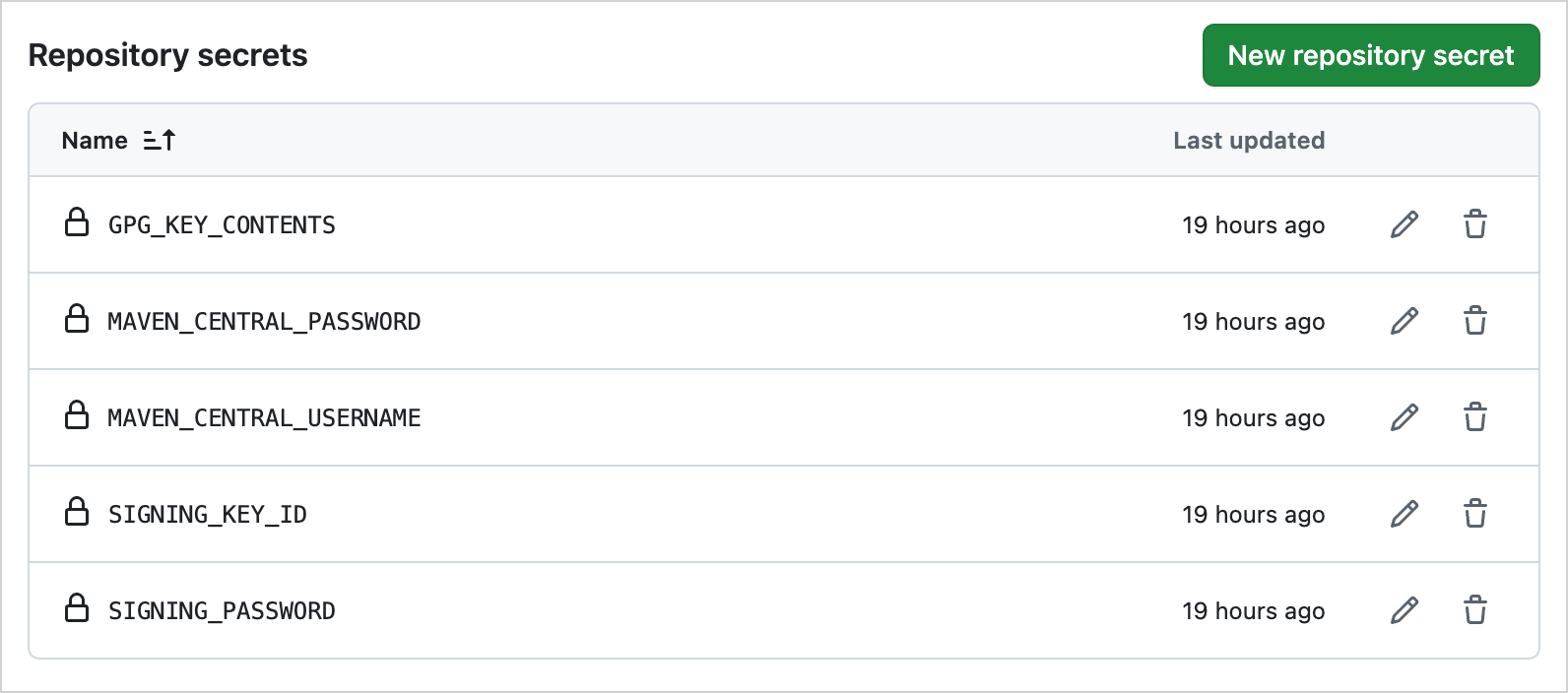
你将在下一步的 CI 配置中使用这些密钥的名称。
将 GitHub Actions 工作流添加到你的项目
你可以设置持续集成来自动构建和发布你的库。 我们将使用 GitHub Actions 作为示例。
首先,将以下工作流添加到你的版本库中的 .github/workflows/publish.yml 文件:
# .github/workflows/publish.yml
name: Publish
on:
release:
types: [released, prereleased]
jobs:
publish:
name: Release build and publish
runs-on: macOS-latest
steps:
- name: Check out code
uses: actions/checkout@v4
- name: Set up JDK 21
uses: actions/setup-java@v4
with:
distribution: 'zulu'
java-version: 21
- name: Publish to MavenCentral
run: ./gradlew publishToMavenCentral --no-configuration-cache
env:
ORG_GRADLE_PROJECT_mavenCentralUsername: ${{ secrets.MAVEN_CENTRAL_USERNAME }}
ORG_GRADLE_PROJECT_mavenCentralPassword: ${{ secrets.MAVEN_CENTRAL_PASSWORD }}
ORG_GRADLE_PROJECT_signingInMemoryKeyId: ${{ secrets.SIGNING_KEY_ID }}
ORG_GRADLE_PROJECT_signingInMemoryKeyPassword: ${{ secrets.SIGNING_PASSWORD }}
ORG_GRADLE_PROJECT_signingInMemoryKey: ${{ secrets.GPG_KEY_CONTENTS }}提交并推送此文件后,每当你在托管项目的 GitHub 版本库中创建发布(包括预发布版本)时,工作流将自动运行。该工作流会检出你当前版本的代码,设置 JDK,然后运行 publishToMavenCentral Gradle 任务。
使用 publishToMavenCentral 任务时,你仍然需要在 Maven Central 网站上手动检测并发布你的部署。或者,你可以使用 publishAndReleaseToMavenCentral 任务来完全自动化发布过程。
你还可以配置工作流以在推送标签时触发到你的版本库。
上述脚本通过在 Gradle 命令中添加
--no-configuration-cache来禁用发布任务的 Gradle 配置缓存,因为发布插件不支持它(参见此开放问题)。
此 action 需要你的签名详细信息和 Maven Central 凭据,这些凭据是你作为版本库密钥创建的。
工作流配置会自动将这些密钥传输到环境变量中,使它们可供 Gradle 构建过程使用。
在 GitHub 上创建发布
设置好工作流和密钥后,你现在可以创建发布来触发你的库的发布。
- 确保你的库的
build.gradle.kts文件中指定的版本号是你想要发布的版本。 - 进入你的 GitHub 版本库主页。
- 在右侧边栏中,点击 Releases。
- 点击
Draft a new release按钮(如果你以前从未为此版本库创建过发布,则点击Create a new release按钮)。 - 每个发布都有一个标签。在标签下拉菜单中创建一个新标签,并设置发布标题(标签名称和标题可以相同)。
你可能希望它们与你在 build.gradle.kts 文件中指定的库版本号相同。
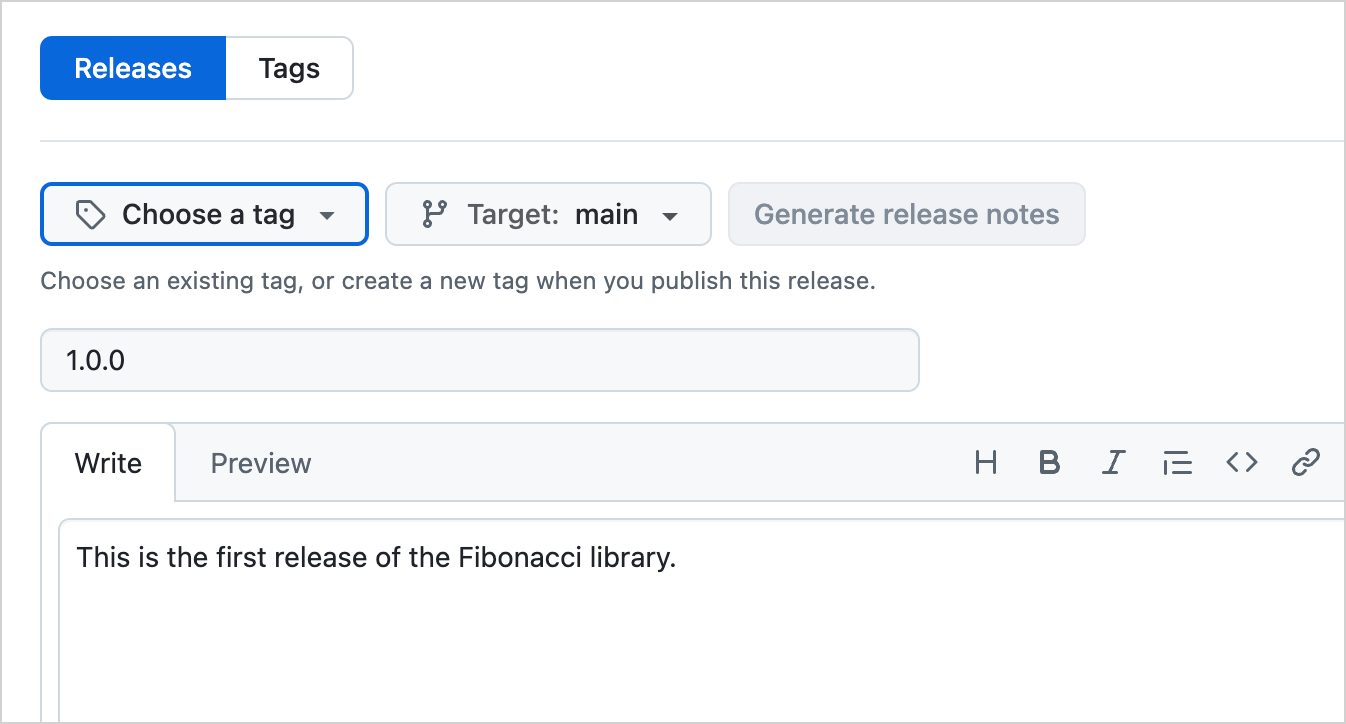
- 仔细检测你想要发布的目标分支(尤其如果它不是默认分支),并为你的新版本添加适当的发布说明。
- 使用描述下方的复选框将发布标记为预发布版本(对于抢先体验预览版本如 alpha、beta 或 RC 很有用)。
你也可以将发布标记为最新版本(如果你之前已经为此版本库创建过发布)。 8. 点击 Publish release 按钮以创建新发布。 9. 点击你的 GitHub 版本库页面顶部的 Actions 选项卡。在这里,你将看到新发布触发了你的发布工作流。
你可以点击工作流查看发布任务的输出。 10. 工作流运行完成后,导航到 Maven Central 上的部署仪表板。你应该会在这里看到一个新部署。
在 Maven Central 执行**检测**时,此部署可能会在 _pending_ 或 _validating_ 状态下停留一段时间。
一旦你的部署进入 validated 状态,检测它是否包含你上传的所有构件。 如果一切看起来正确,点击 Publish 按钮以发布这些构件。
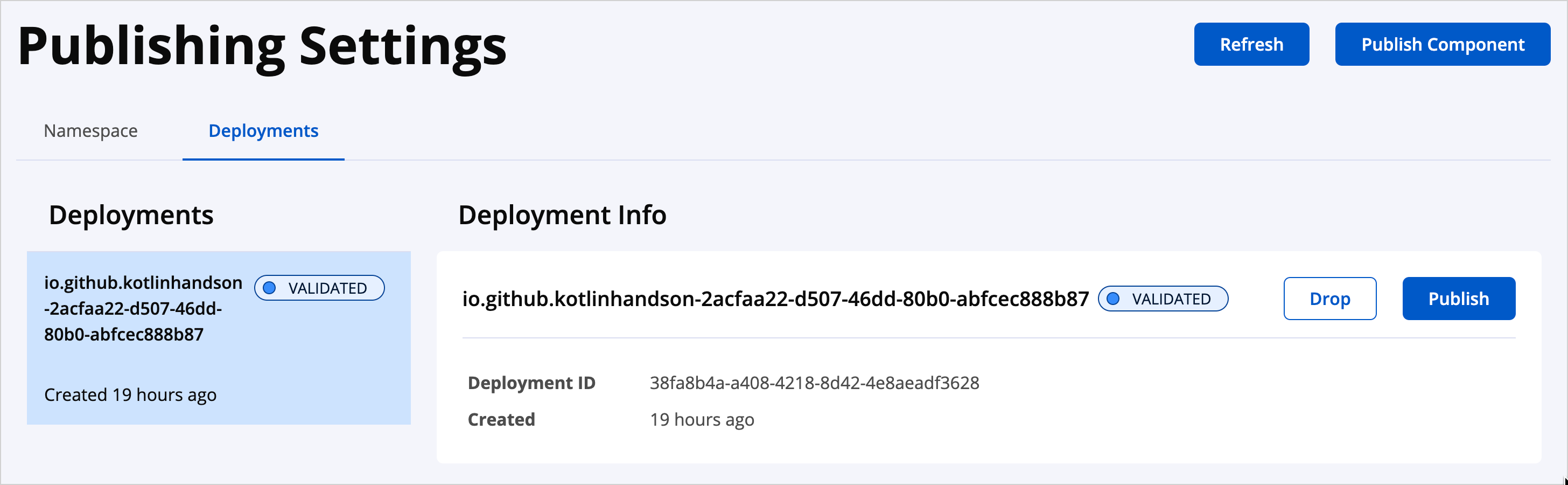
发布后,构件需要一些时间(通常约为 15–30 分钟,但可能需要数小时)才能在 Maven Central 版本库中公开可用。它们可能需要更长时间才能被索引并在 Maven Central 网站上可搜索。
要一旦部署验证完成就自动发布构件,请将工作流中的 publishToMavenCentral 任务替换为 publishAndReleaseToMavenCentral。
